Лекция
Привет, сегодня поговорим про создание нового проекта в staruml, обещаю рассказать все что знаю. Для того чтобы лучше понимать что такое создание нового проекта в staruml , настоятельно рекомендую прочитать все из категории Технологии компьютерного проектирования.
Основная структурная единица в StarUML – это проект. Проект сохраняется в одном файле в формате XML с расширением «.UML». Проект может содержать одну или несколько моделей и различные представления этих моделей (View) – визуальные выражения информации, содержащейся в моделях. Каждое представление модели содержит диаграммы – визуальные образы, отображающие определенные аспекты модели.
Новый проект будет автоматически создан при запуске программы StarUML. При этом вам будет предложено в диалоговом окне выбрать один из подходов (Approaches), поддерживаемых StarUML (см. рис. 1).
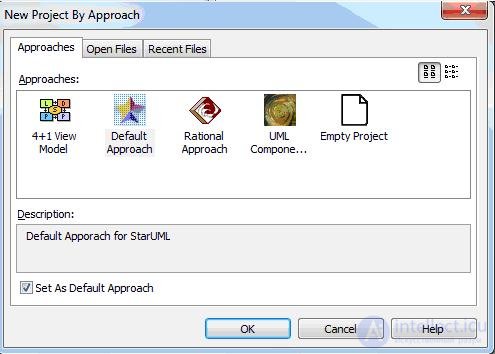
Рисунок 1. Выбор подхода
Существуют различные методологии моделирования информационных систем, компании-разработчики систем также могут разрабатывать свои методологии. Следовательно, на начальной стадии проектирования необходимо определить основные положения методологии или выбрать одну из уже существующих. Для того чтобы согласовать между собой различные элементы и этапы моделирования, StarUML предлагает концепцию подходов.
После того как мы выбрали один из предложенных подходов, появится основное окно программы (рис. 2).
8
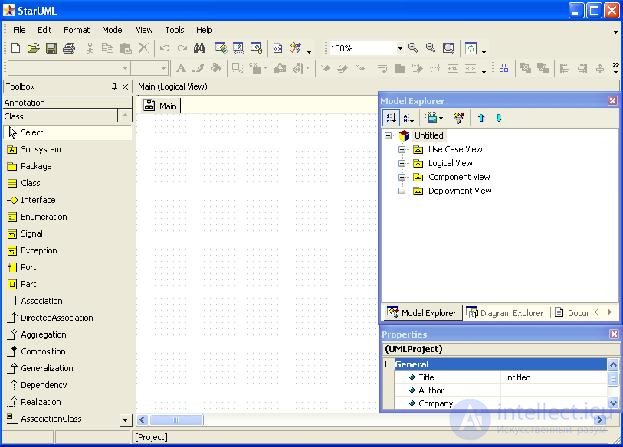
Рисунок 2. Об этом говорит сайт https://intellect.icu . Основное окно программы
В верхней части окна расположено главное меню, кнопки быстрого доступа. Слева расположена панель элементов (Toolbox) с изображениями элементов диаграммы. Элементы соответствуют типу выбранной диаграммы. В центре находится рабочее поле диаграммы, на котором она может быть построена с использованием соответствующих элементов панели инструментов.
Справа находится инспектор модели, на котором можно найти вкладки навигатора модели Model Exploer, навигатора диаграмм Diagram Exploer, окно редактора свойств Properties, окно документирования элементов модели Documentation и редактор вложений Attachments. Внешний вид инспектора модели с вкладками представлен ниже (рис. 3).
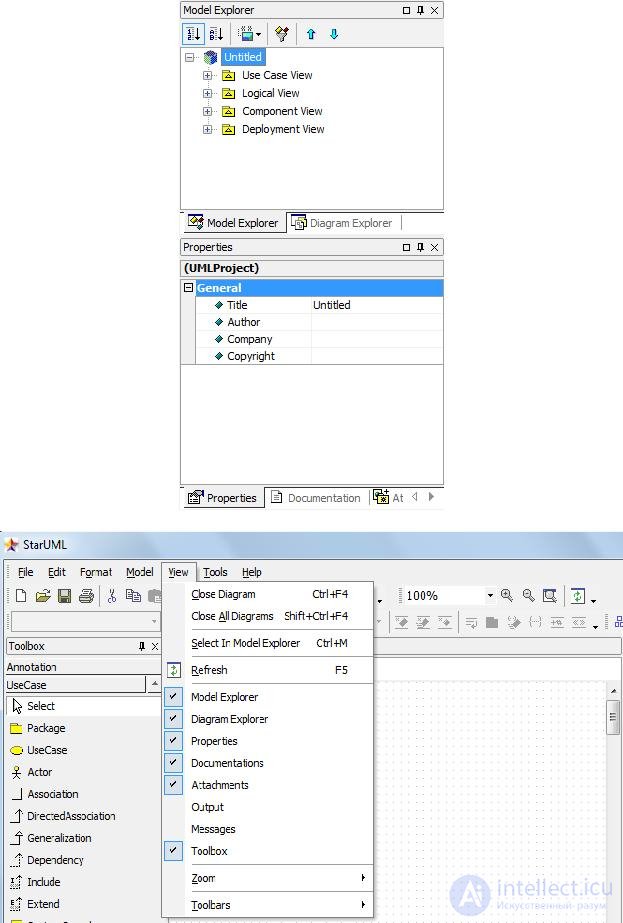
Рисунок 3. Инспектор модели
Рисунок 4. Пункт меню View. Управление видом инспектора модели
Управлять видом инспектора модели, панели элементов, закрывать и открывать редакторы инспектора можно с помощью пункта меню View (рис.4). Если рядом с пунктом меню стоит «галочка», этот элемент активен и его можно видеть в окне программы или открыть на доступных вкладках инспектора модели.
Иерархическая структура проекта отображается справа на навигаторе модели (Model Exploer). В зависимости от выбранного подхода на навигаторе модели будут отображены различные пакеты представлений модели. Каждый пакет представления будет содержать элементы моделей и диаграмм, которые мы создадим.
Если при создании нового проекта моделирования мы выберем подход Rational Approach, то при таком подходе в навигаторе будут присутствовать четыре пакета представлений модели системы (см. рис. 5):
Use Case View – представление требований к системе, описывает, что система должна делать;
Logical View – логическое представление системы, описывает, как система должна быть построена;
Component View – представление реализации, описывает зависимость между программными компонентами;
Deployment View – представление развертывания, описывает аппаратные элементы, устройства и программные компоненты.
Рисунок 5. Навигатор модели
Сейчас каждое представление содержит одну диаграмму с именем Main. Если щелкнуть по ней два раза, то откроется рабочее поле этой диаграммы и соответствующая панель инструментов.
Пример. Если щелкнуть два раза по диаграмме Main представления Use Case View, то откроется рабочее этой диаграммы и ее панель элементов
(рис. 6).
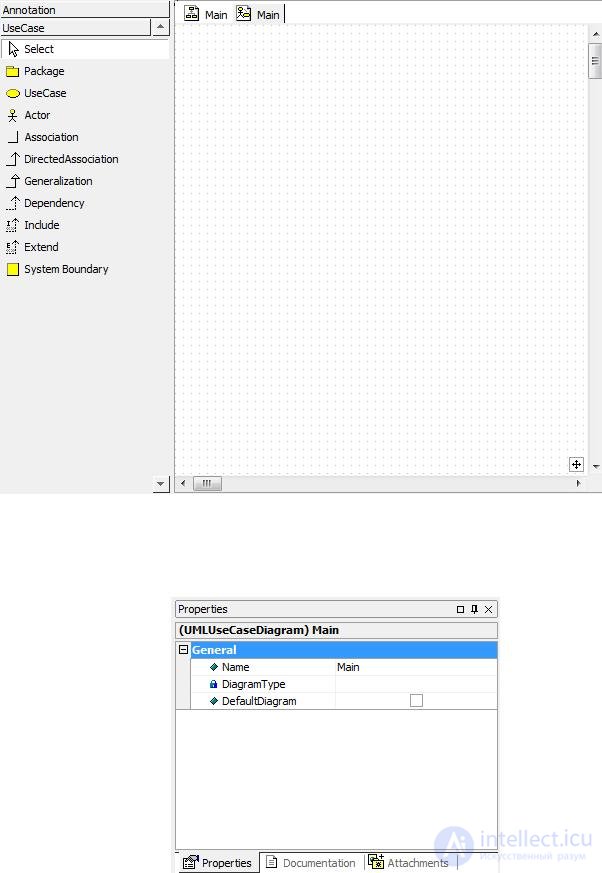
Рисунок 6. Рабочее поле диаграммы прецедентов Main и ее панель элементов
Ниже иерархии представлений отображаются свойства выделенного элемента модели или диаграммы (в данном случае свойства диаграммы Main, так как она выделена в навигаторе модели) (см. рис. 7).
Рисунок 7. Редактор свойств
Рассмотрим визуальное моделирование систем с использованием UML на примере проектирования системы заказов интернет-магазина «Style».
Надеюсь, эта статья об увлекательном мире создание нового проекта в staruml, была вам интересна и не так сложна для восприятия как могло показаться. Желаю вам бесконечной удачи в ваших начинаниях, будьте свободными от ограничений восприятия и позвольте себе делать больше активности в изученном направлени . Надеюсь, что теперь ты понял что такое создание нового проекта в staruml и для чего все это нужно, а если не понял, или есть замечания, то не стесняйся, пиши или спрашивай в комментариях, с удовольствием отвечу. Для того чтобы глубже понять настоятельно рекомендую изучить всю информацию из категории Технологии компьютерного проектирования
Из статьи мы узнали кратко, но содержательно про создание нового проекта в staruml
Комментарии
Оставить комментарий
Технологии компьютерного проектирования
Термины: Технологии компьютерного проектирования